Android 10: Sådan ændres enhedsnavn

Få en frisk start, og giv din Android-enhed et nyt navn. I tre enkle trin kan din Android-enhed have et andet navn.
Når du først får din Android-enhed, begynder du at installere alle mulige apps, fordi du endelig har mere lagerplads. Du stopper med at overføre apps til dit SD-kort , og du bekymrer dig ikke for meget om disse HD-videoer længere.
Men efter et stykke tid, når din Android-enhed ikke fungerer så hurtigt, som den plejede, begynder du at spekulere på, hvad der kunne optage så meget lagerplads. Kan det være videoerne, eller måske er det apps? Den gode nyhed er, at der er en måde at finde ud af det på, så du kan beslutte, om det er værd at beholde eller ej.
Nogle gange er de store filer, der fylder mest, filer, du kan leve uden. For at se, hvad disse filer er, skal du gå til Indstillinger > Lager > Internt lager. Det, der optager mest lagerplads, vises øverst, og det vil vise dig, hvor meget lagerplads det optager.
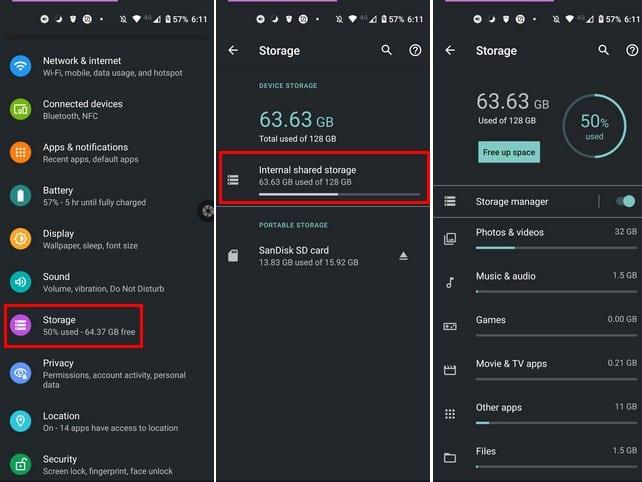
Hvis du vil se billederne eller filerne, skal du blot trykke på dem. Du bliver måske spurgt, hvordan du vil se filerne, og så er det op til dig, hvad du beholder, og hvad du sletter. Indstillingen Storage Manager giver dig mulighed for at slette videoer og billeder, der er over 90 dage gamle.
En filhåndteringsapp, der hjælper dig med at rydde op i tingene, er Google Files . For eksempel vil den vise dig WhatsApp-memes og slørede billeder, du kan slette. Man ved aldrig; Måske er det, der også optager så meget lagerplads, de godmorgen-billeder, du får.
Nu hvor du ved, hvad der optager så meget af din lagerplads, er det tid til at slippe af med det. Der er forskellige ting, du kan prøve for at gøre mere plads til andre filer. Du kan for eksempel slette downloads, du ikke har brug for længere, eller du kan afinstallere apps, du ikke bruger så ofte. Hvis din Android-enhed har plads til et microSD-kort , kan du også flytte filer til kortet. Google Files lader dig nemt flytte dine filer til SD-kortet. Du skal blot vælge filen, trykke på de tre prikker øverst til højre og vælge indstillingen Flyt til. Du vil se en meddelelse for at bekræfte, og når du trykker på Fortsæt, flytter appen filerne.
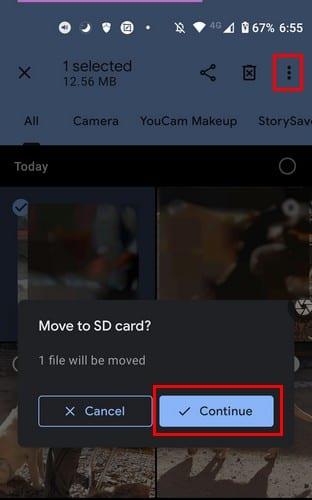
Hvis du gemmer dine billeder og videoer i Google Fotos, kan du slette dem fra din enhed. Når du nogensinde har brug for dem igen, kan du altid downloade dem igen. Du kan se, hvilke filer der allerede er sikkerhedskopieret til din Google Fotos-konto ved at åbne appen og gå til Bibliotek > Hjælpeprogrammer > Frigør plads .
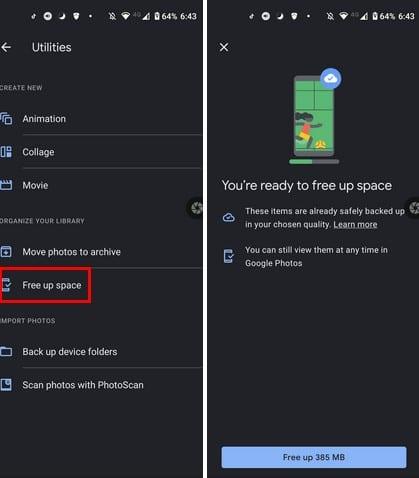
Nederst vil Google Fotos vise dig, hvor meget plads du vil frigøre. En blå linje viser, hvor langt appen er, og når den er færdig, vil den vise dig en notifikation. For at fortsætte skal du trykke på den blå Udført knap nederst.
Hvis du er villig til at gå til det yderste og starte fra bunden, kan du altid nulstille din Android-enhed til fabriksindstillinger . Før du gør dette, skal du sørge for, at du har sikkerhedskopieret alle de filer, du ikke vil miste. Hvis du kører på Android 10, kan du gøre dette ved at gå til Indstillinger > System > Nulstil muligheder > Slet alle data (fabriksnulstilling) .
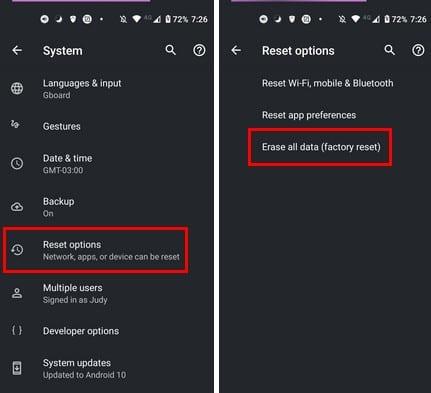
Du bliver så fanget med alt, hvad du skal gøre, at du ikke er klar over, at du fylder din Android-enhed op med unødvendige filer. Takket være apps som Google Files kan du nemt slippe af med de filer, du ikke har brug for længere. Er der mange filer, du skal slette? Del dine tanker i kommentarerne nedenfor, og glem ikke at dele artiklen med andre på sociale medier.
Få en frisk start, og giv din Android-enhed et nyt navn. I tre enkle trin kan din Android-enhed have et andet navn.
Sådan kan du give Android-delemenuen flere muligheder for at organisere apps gratis.
Din telefonskærm, der slukker under opkald, er en tilsigtet adfærd for at forhindre, at du ved et uheld trykker på en hvilken som helst knapp.
Skift hastigheden på enhver video på Android gratis med denne nyttige app. Tilføj både slowmotion og hurtig frem-effekt til den samme video.
Giv din video den hastighed, den skal have med disse gratis Android-apps. Vælg mellem fem videoredigeringsapps.
De sidste par år har ikke været så venlige over for Motorola. Ikke alene er de blevet neutraliseret i den højere ende af spektret, men de står også over for hård konkurrence i mellemklassen ...
Hvad gør du, når Android ikke accepterer din pinkode eller dit mønster, selvom du ved, at du bruger den rigtige? Brug denne vejledning.
Brug din Motorolas pauseskærm og spring over at skulle installere en anden app på din Android-enhed.
Giv dit billede den baggrund, det fortjener, ved at ændre baggrunden med en af disse gratis Android-apps.
Se, hvordan du kan ændre din standardbrowser på forskellige Android-enheder med denne vejledning.
Se, hvordan du kan give nye og allerede installerede apps midlertidig tilladelse til din Android-enhed.
Undgå at automatisk korrigere ord automatisk ved at tilføje ord til ordbogen. Her er de trin, du skal følge.
Er din Android langsom? Sådan ser du, hvad der fylder så meget, og hvordan du slipper af med det.
Brug den bedst mulige Android-filstifinder gratis. Her er nogle, du måske kunne lide.
Hav det sjovt med dine billeder, og forvandl dem til sjove tegnefilm med disse gratis Android-apps.
Det kan være en smerte at slette billeder fra din telefon ved et uheld. Det betyder ikke kun, at du kan miste en værdifuld hukommelse (eller den foretrukne badeværelsesselfie af
Find ud af, hvad flytilstand er, og hvordan du slår den til for Windows, Android og iPadOS.
Opdag, hvor nemt det er at fjerne et WiFi-netværk fra din Android-enhed.
Kan du lide at læse om natten? Prøv et af disse blålysfiltre for at hjælpe med at beskytte dit syn.
Prøv disse nyttige tips, når mikrofonen på din Android-enhed ikke virker. Enkle tips, der er nemme at følge.
Efter at have rootet din Android-telefon har du fuld systemadgang og kan køre mange typer apps, der kræver root-adgang.
Knapperne på din Android-telefon er ikke kun til at justere lydstyrken eller vække skærmen. Med et par enkle justeringer kan de blive genveje til at tage et hurtigt billede, springe sange over, starte apps eller endda aktivere nødfunktioner.
Hvis du har glemt din bærbare computer på arbejdet, og du har en vigtig rapport, du skal sende til din chef, hvad skal du så gøre? Brug din smartphone. Endnu mere sofistikeret, forvandl din telefon til en computer for at multitaske lettere.
Android 16 har låseskærmswidgets, så du kan ændre låseskærmen, som du vil, hvilket gør låseskærmen meget mere nyttig.
Android Picture-in-Picture-tilstand hjælper dig med at formindske videoen og se den i billede-i-billede-tilstand, hvor du ser videoen i en anden brugerflade, så du kan lave andre ting.
Det bliver nemt at redigere videoer på Android takket være de bedste videoredigeringsapps og -software, som vi nævner i denne artikel. Sørg for, at du har smukke, magiske og stilfulde billeder, som du kan dele med venner på Facebook eller Instagram.
Android Debug Bridge (ADB) er et kraftfuldt og alsidigt værktøj, der giver dig mulighed for at gøre mange ting, f.eks. finde logfiler, installere og afinstallere apps, overføre filer, roote og flashe brugerdefinerede ROM'er og oprette sikkerhedskopier af enheden.
Med automatiske klik-applikationer behøver du ikke at gøre meget, når du spiller spil, bruger applikationer eller bruger opgaver, der er tilgængelige på enheden.
Selvom der ikke findes nogen magisk løsning, kan små ændringer i, hvordan du oplader, bruger og opbevarer din enhed, gøre en stor forskel i at bremse batterislid.
Den telefon, som mange elsker lige nu, er OnePlus 13, fordi den udover overlegen hardware også besidder en funktion, der har eksisteret i årtier: den infrarøde sensor (IR Blaster).



























